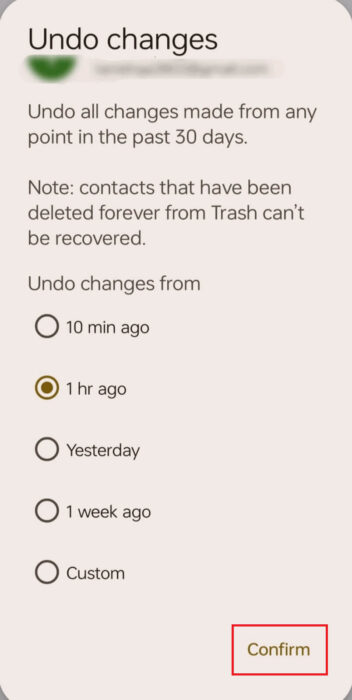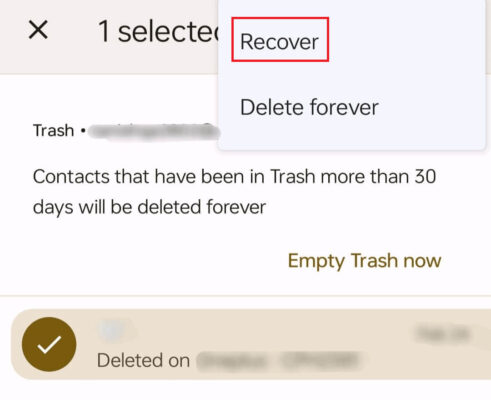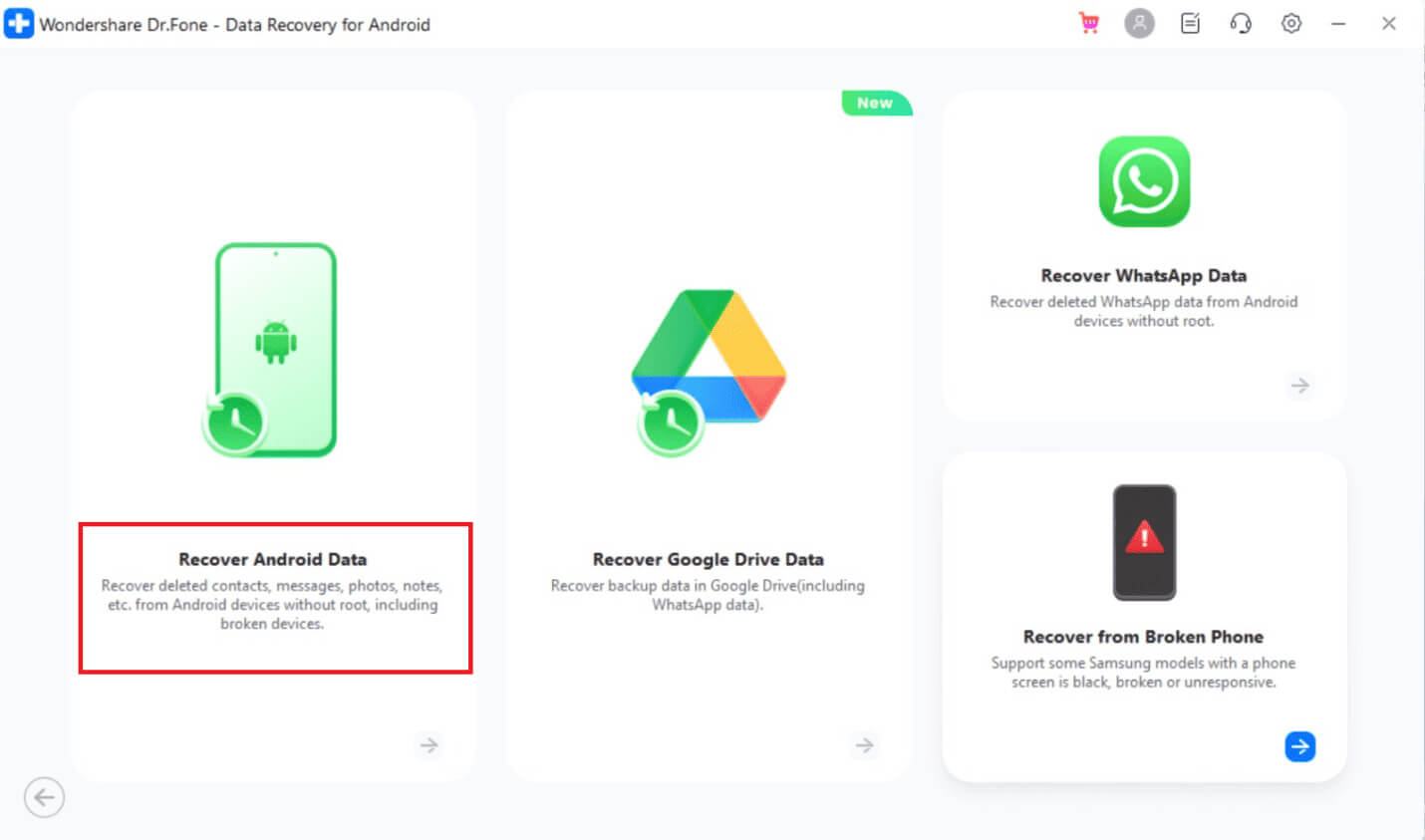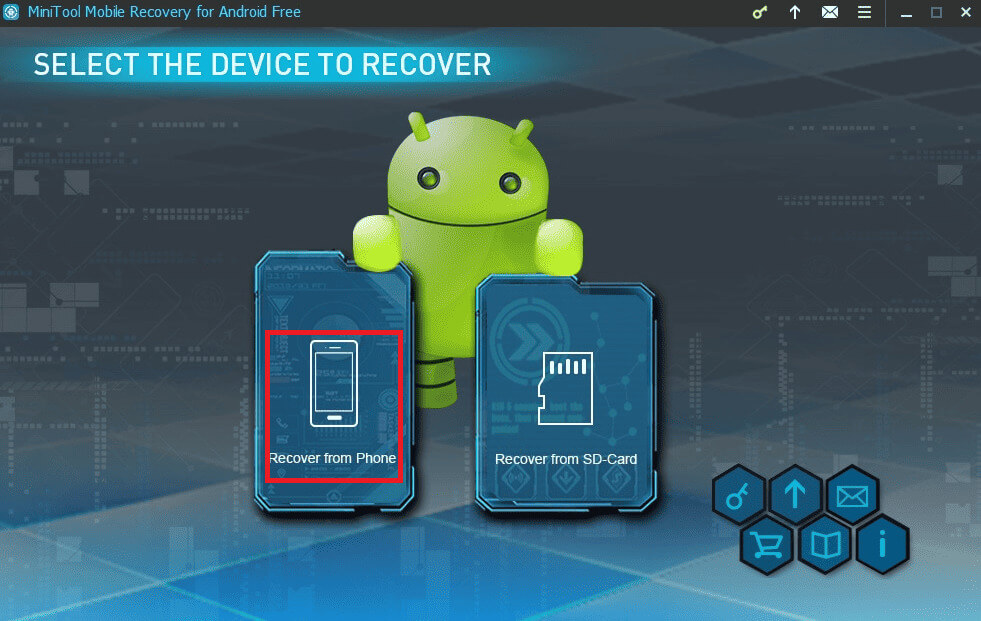So stellen Sie Kontakte auf einem Android-Telefon wieder her
Der Verlust Ihrer Kontakte auf Ihrem Android-Telefon kann sehr stressig sein. Ihre Kontaktliste enthält alle Telefonnummern und wichtigen Informationen von Personen, die Sie seit Jahren kennen. Was aber, wenn Sie versehentlich Ihre engsten und wichtigen Kontakte löschen? Glücklicherweise gibt es viele Methoden, mit denen Sie Kontakte auf Ihrem Android-Gerät wiederherstellen können. In dieser Anleitung gehen wir alle notwendigen Schritte durch Um Kontakte wiederherzustellen Auf Ihrem Android-Telefon, egal wie Sie es verlieren.
So stellen Sie Kontakte aus der Google-Kontosicherung wieder her
Wenn Sie die Kontaktsynchronisierung für Ihr Google-Konto auf Ihrem Android-Gerät aktiviert haben, werden Ihre Kontakte höchstwahrscheinlich bereits in Ihrem Google-Konto gesichert. Daher ist es für Sie möglicherweise einfacher, sie aus einem Online-Backup wiederherzustellen.
Hinweis: Stellen Sie sicher, dass Sie bei demselben Google-Konto angemeldet sind, mit dem Ihre Kontakte synchronisiert werden.
- Öffne eine App Kontakt.
- Klicke auf Reform und Management unten.
- Klicke auf Einstellungen.
- Klicke auf Veränderungen rückgängig machen.
- Wählen Google Benutzerkonto Mit welchen Kontakten synchronisiert wird.
- Lokalisieren Zeitraum So machen Sie Änderungen rückgängig: Sie können vordefinierte Optionen wie „Vor 1 Stunde“ oder „Vor 1 Woche“ auswählen oder „Benutzerdefiniert“ auswählen, um ein bestimmtes Datum/eine bestimmte Uhrzeit auszuwählen.
- Klicke auf Betonung.
- Es erscheint ein Popup-Fenster mit der Angabe der Änderung Kontaktliste Ihr Konto wird auf den Stand zu dem von Ihnen gewählten Zeitpunkt zurückgesetzt.
- Klicke auf OK.
So stellen Sie gelöschte Kontakte auf einem Android-Gerät wieder her
Befolgen Sie die unten aufgeführten Schritte, um gelöschte Kontakte auf einem Android-Gerät wiederherzustellen:
- Öffne eine App Kontakt .
- Klicke auf Reform und Management unten.
- Klicke auf Mülleimer.
- Alle innerhalb der letzten 30 Tage gelöschten Kontakte werden hier angezeigt.
- Klicke auf Die drei Punkte in der oberen rechten Ecke.
- Klicke auf Bestimmen.
- Wählen Sie nun aus Kontakte die Sie wiederherstellen möchten, indem Sie darauf klicken.
- Klicke auf drei Punkte Nochmal.
- Klicke auf Erholung.
Hinweis – Sie können in Schritt 6 auf „Alle auswählen“ anstelle von „Auswählen“ drücken, um alle Kontakte wiederherzustellen, und die gleichen Schritte ausführen.
So stellen Sie Kontakte auf Android ohne Google-Kontosicherung wieder her
Befolgen Sie die unten aufgeführten Schritte, um Kontakte auf Android wiederherzustellen, ohne ein Google-Konto sichern zu müssen:
- Herunterladen und installieren Wondershare Dr.Fone auf deinem Computer.
- Klicken Tools auf der linken Tafel.
- tippen Sie auf Datenwiederherstellung.
- Wählen Sie nun Android.
- tippen Sie auf Android-Datenwiederherstellung.
- Verbinden Sie Ihr Telefon über ein Datenkabel mit Ihrem Computer und befolgen Sie die Anweisungen auf dem Bildschirm.
- Nachdem das Gerät erkannt wurde, werden alle... Zur Wiederherstellung verfügbare Dateien.
- Kontrollkästchen die Wahl neben Kontakte.
- Klicken Beginnen Sie mit dem Scannen.
- Klicken Sie nach dem Abrufen der Informationen auf Kontakte im linken Panel.
- Klicken Erholung zum Gerät.
- Ihre Kontakte werden nun auf Ihrem Computer wiederhergestellt.
- يمكنك Daten kopieren jederzeit auf Ihr Mobiltelefon übertragen.
So stellen Sie Kontakte auf einem kaputten Android-Telefon wieder her
Führen Sie die folgenden Schritte aus, um Kontakte auf Ihrem deaktivierten Android-Telefon wiederherzustellen:
- Herunterladen und installieren MiniTool auf deinem Computer.
- Öffnen Sie das Programm und klicken Sie auf Vom Telefon wiederherstellen.
- Verbinden Sie nun Ihr Telefon mit dem Computer USB Wenn Sie den nächsten Bildschirm erreichen.
- Es erscheint ein Popup-Fenster, in dem Sie eine Korrektur vornehmen können USB-Fehler.
- Kontrollkästchen Aktivieren Sie die Option, um dies zuzulassen Immer von diesem Computer aus.
- Klicken OK.
- Sie erhalten zwei Scanoptionen: Schnelles Scannen und tiefes Scannen.
Hinweis: Mit Quick Scan können Sie verlorene oder gelöschte Kontakte, Anrufprotokolle und Nachrichten wiederherstellen. Beim Tiefenscan wird Ihr Gerät vollständig gescannt und Sie erhalten alle Arten von Daten, die Sie mit MiniTool wiederherstellen können.
- Als Beispiel nehmen wir Deep Scanning.
- tippen Sie auf Tiefenscan.
- tippen Sie auf nächster.
- Lokalisieren Daten Wählen Sie im linken Bereich die gewünschte Option aus.
- Klicken "Erholung".
- Speichern Sie nun die Daten auf Ihrem Computer.
So stellen Sie Kontakte von der SIM-Karte wieder her
Führen Sie die folgenden Schritte aus, um Kontakte von der SIM-Karte wiederherzustellen:
- Herunterladen und installieren Droidenkit auf deinem Computer.
- Gehe zu Datenextraktor.
- Klicken Von der SIM-Karte.
- Verbinden Sie Ihr Telefon mit einer SIM-Karte mit dem Computer USB-Kabel.
- Klicken Start.
- Nach dem Scannen der SIM-Karte können Sie auswählen Kontakte die Sie wiederherstellen möchten.
- Sie können auswählen Erholung Dann zum Gerät oder zum PC.
So können Sie Kontakte auf Ihrem Android-Gerät wiederherstellen. Wenn Sie Fragen oder Vorschläge haben, teilen Sie uns dies bitte im Kommentarbereich unten mit. Bleiben Sie auf dem Laufenden bei Ahla Home, um weitere dieser nützlichen Anleitungen zu erhalten.